windows下关闭系统开启IPv6服务的方法
摘要:IPv6是下一代的因特网协议,因为现在使用的IPv4协议越来越不够用了,所以一些人就开发了IPv6,保证IP地址足够使用。但是IPv6还没有...
IPv6是下一代的因特网协议,因为现在使用的IPv4协议越来越不够用了,所以一些人就开发了IPv6,保证IP地址足够使用。但是IPv6还没有普及,但是系统里确是默认开启了这个服务。所以我们可以关闭它。
1、首先我们进入电脑的控制面板,可以在charm bar上点击设置控制面板。

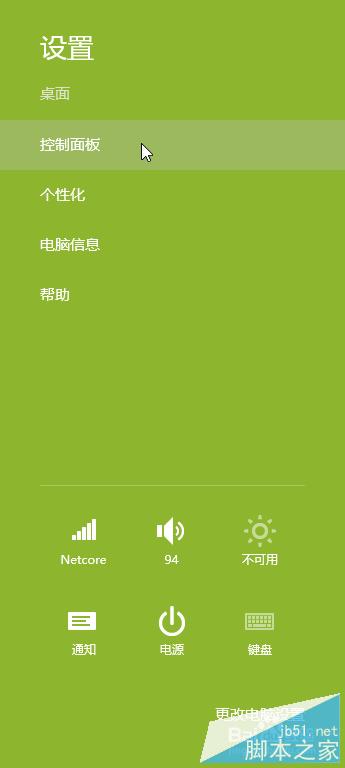
2、在控制面板窗口找到并点击进入网络和共享中心。
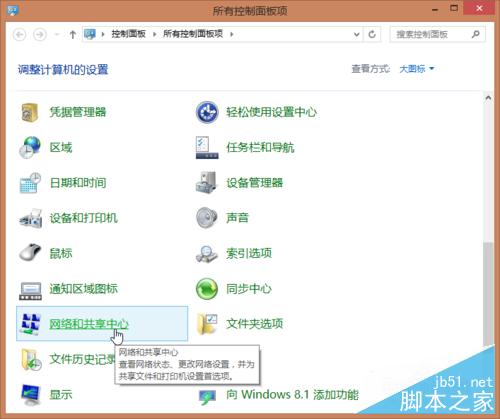
3、这里看到我的电脑有两种网络连接方式,wifi和本地连接,我使用的wifi连接。那么点击wlan。
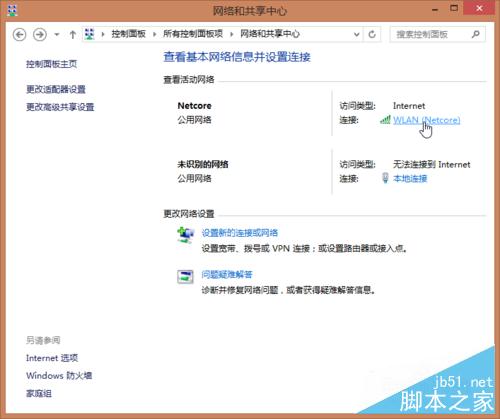
4、进入WLAN状态窗口。看到IPv6并没有使用,是无网络访问的状态。
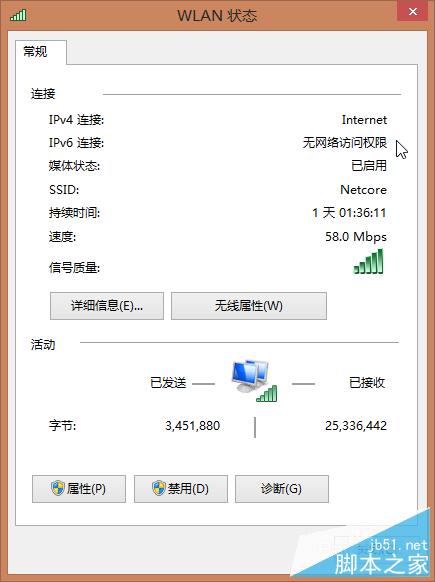
5、点击属性按钮,进入WLAN属性窗口。IPv6在倒数第二项,看到IPv6也是被勾选的。
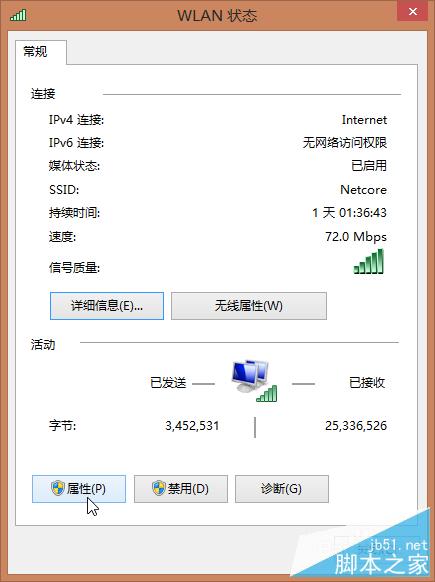
6、取消对IPv6的勾选,点击确定,即可关闭IPv6服务。
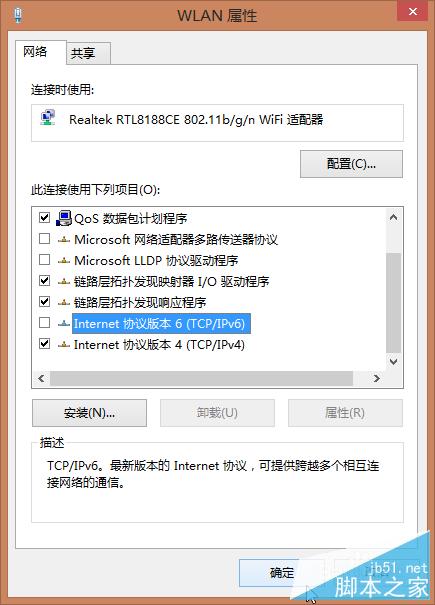
7、以上是对wifi的设置,同样我们需要对本地连接的取消勾选操作。
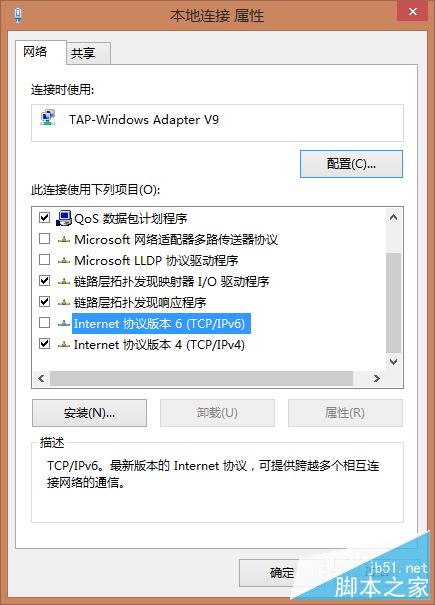
【windows下关闭系统开启IPv6服务的方法】相关文章:
上一篇:
Mac怎么开启语音输入?
下一篇:
百度经验账号怎么申请认证?
